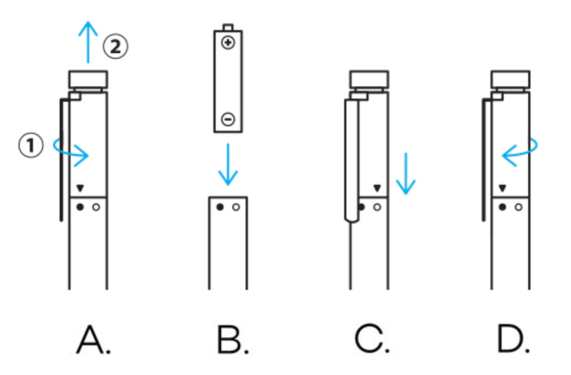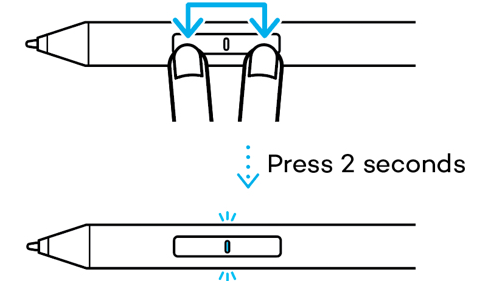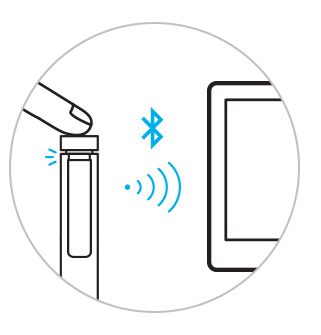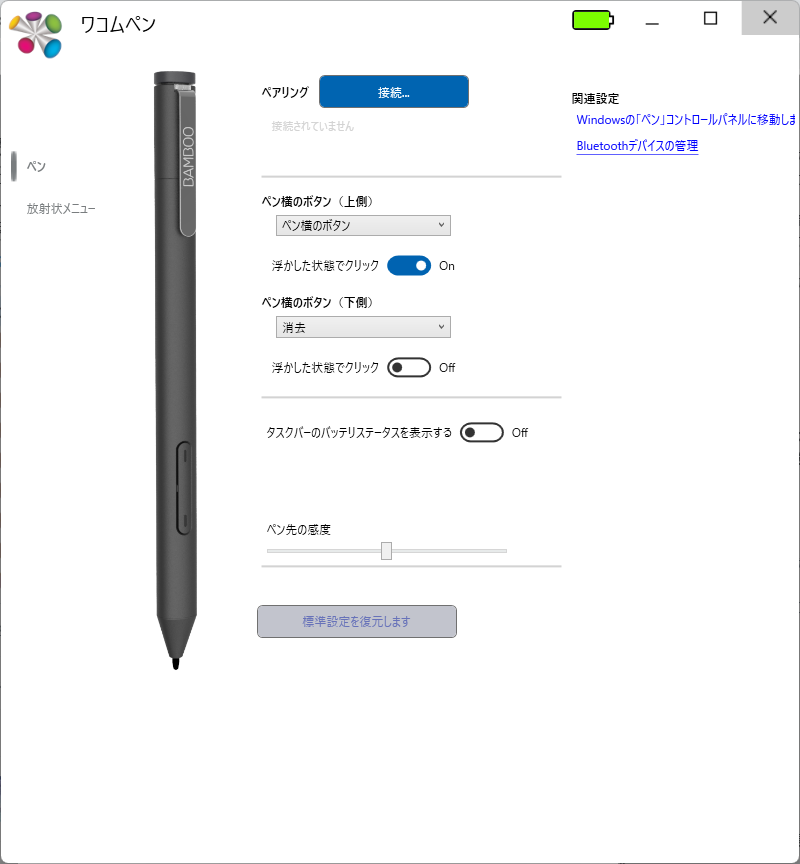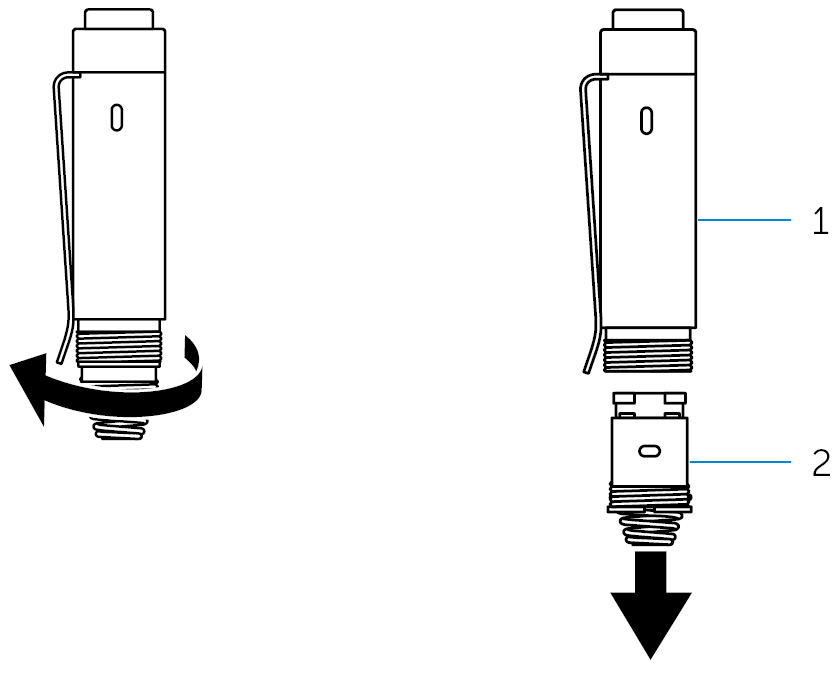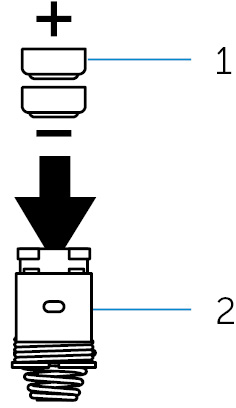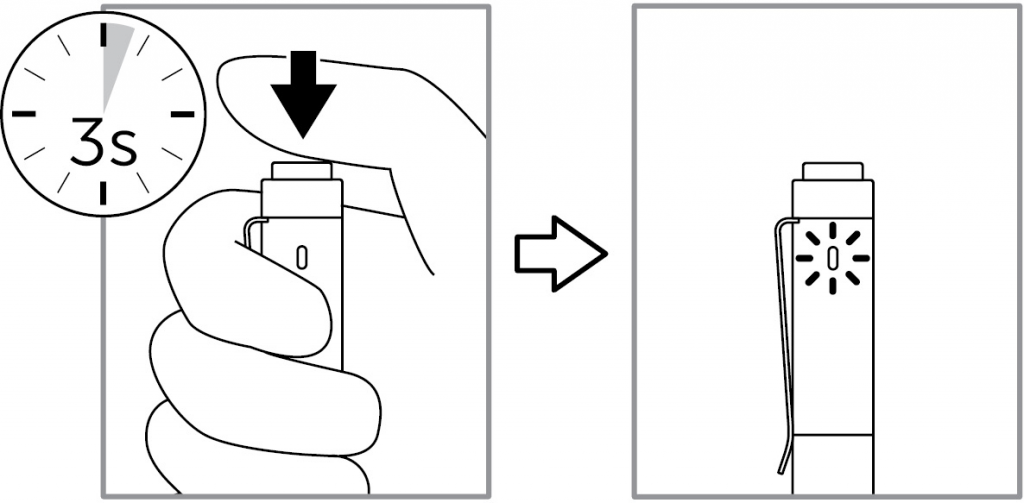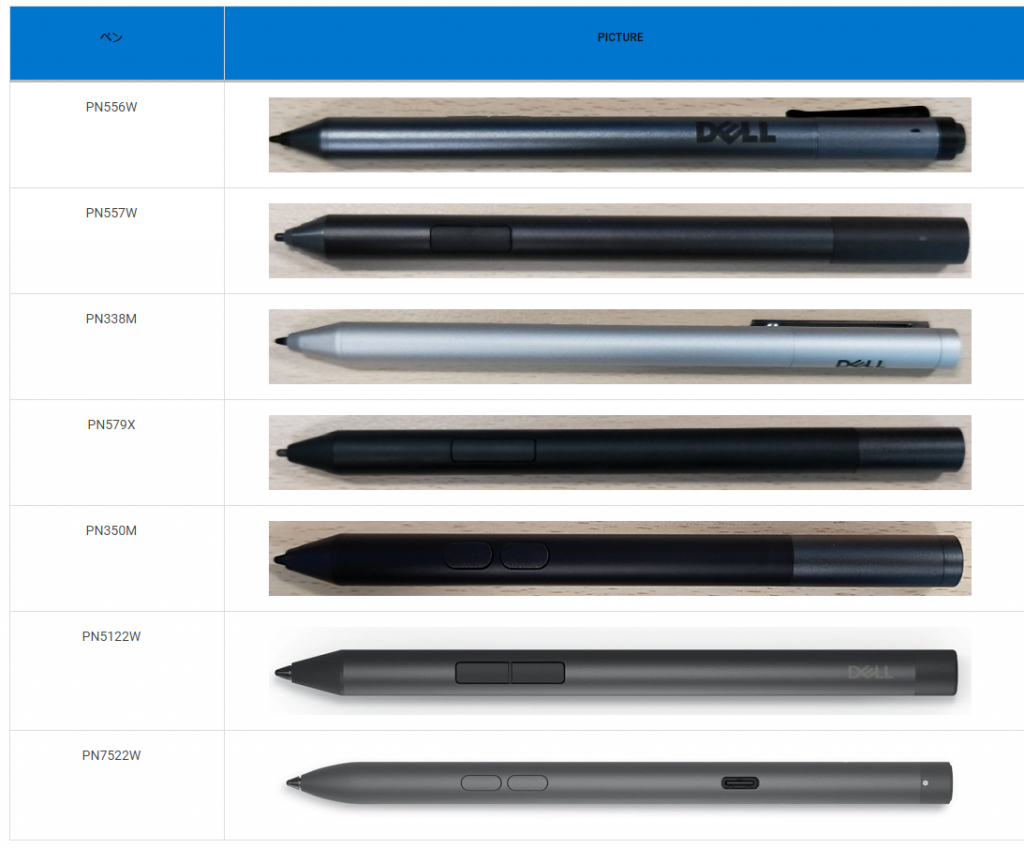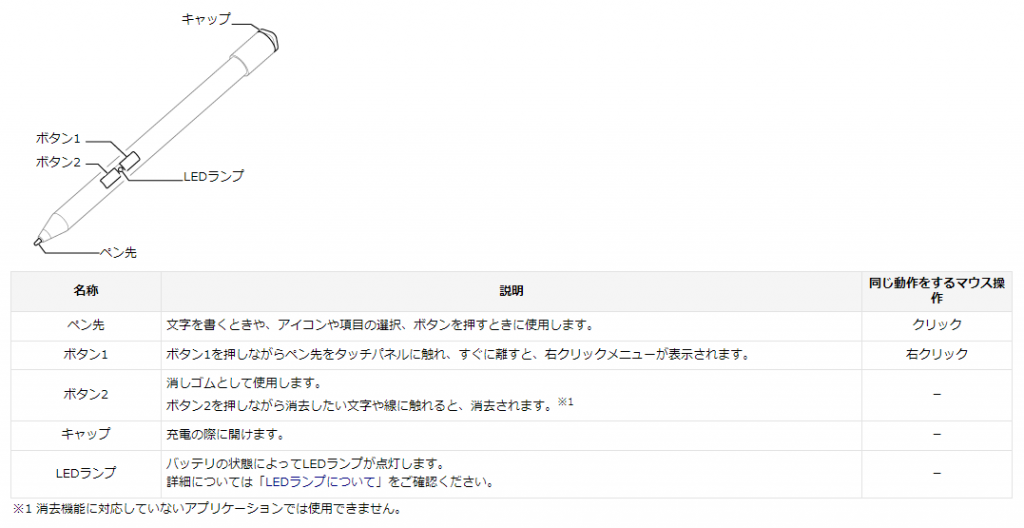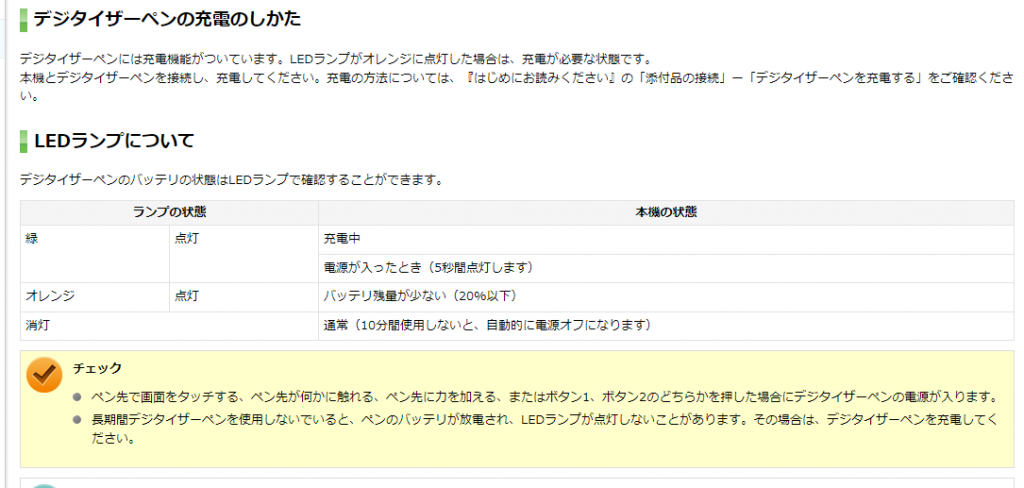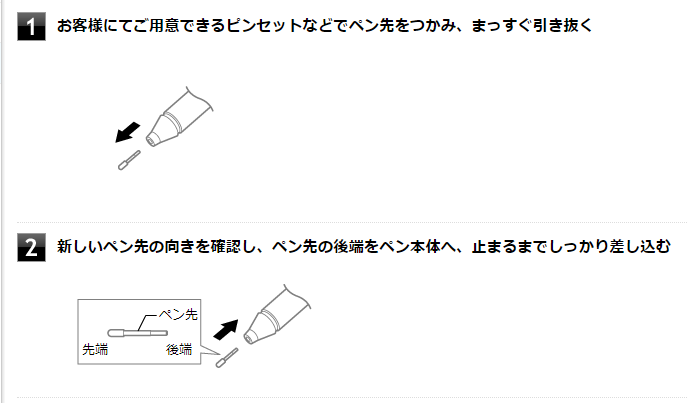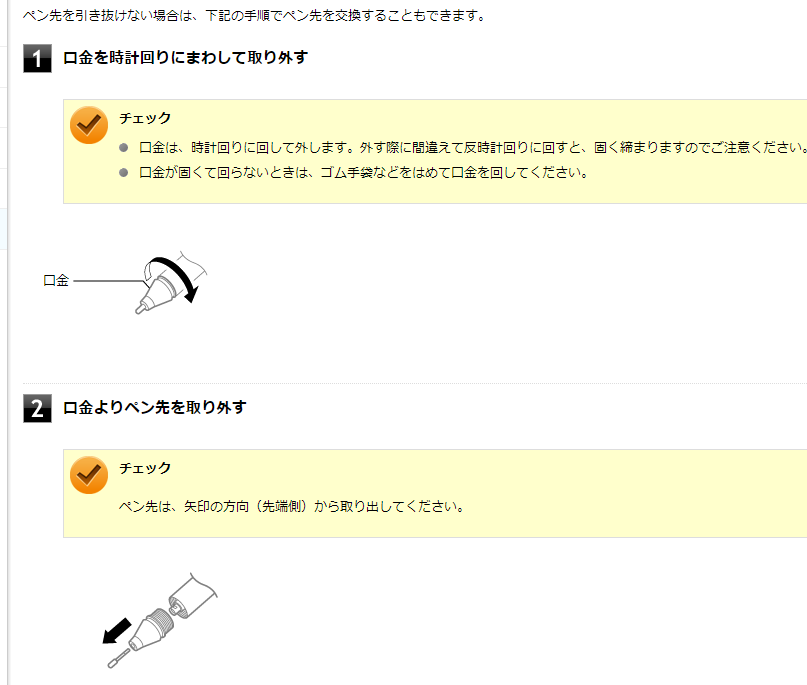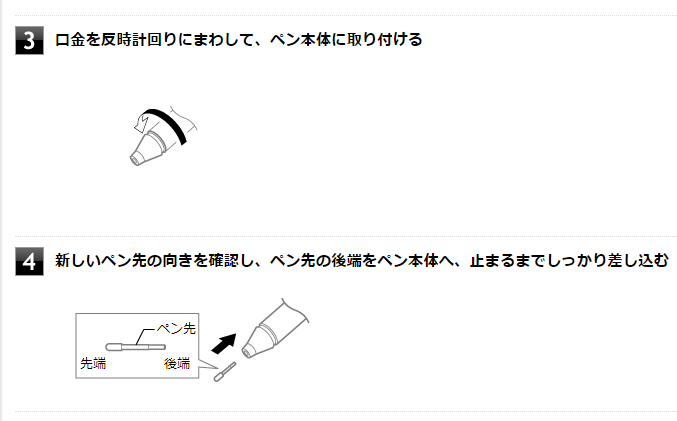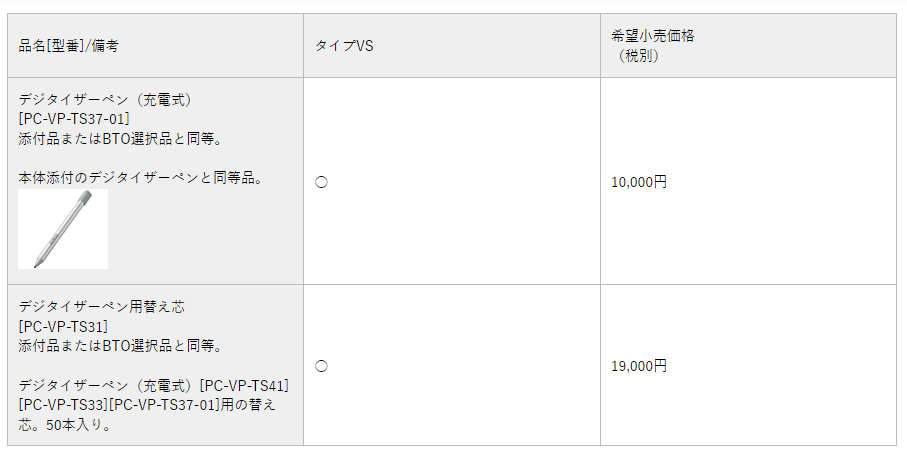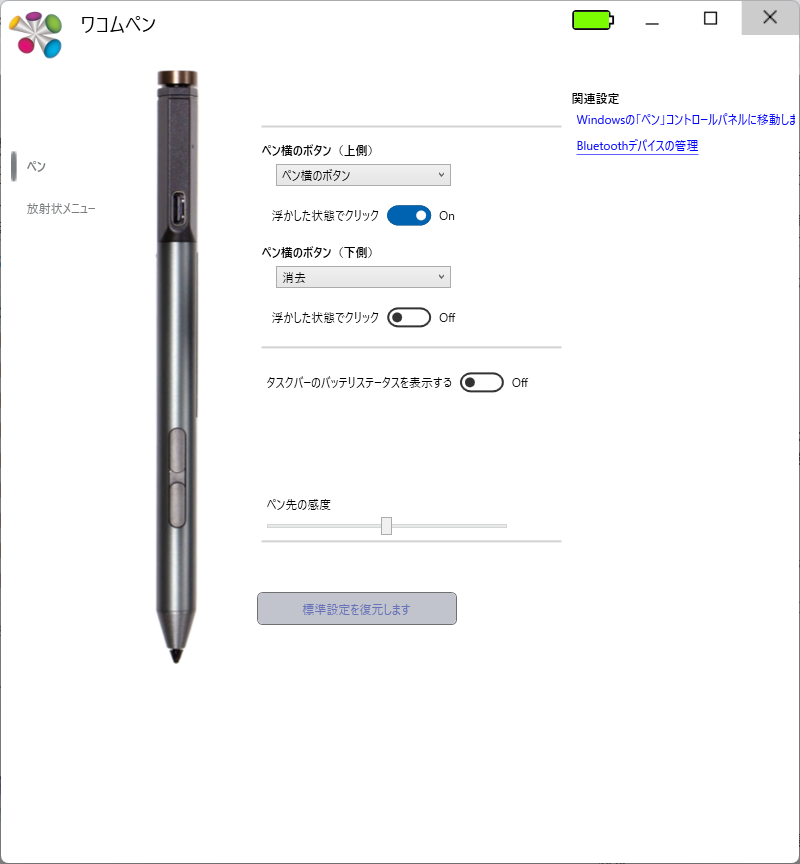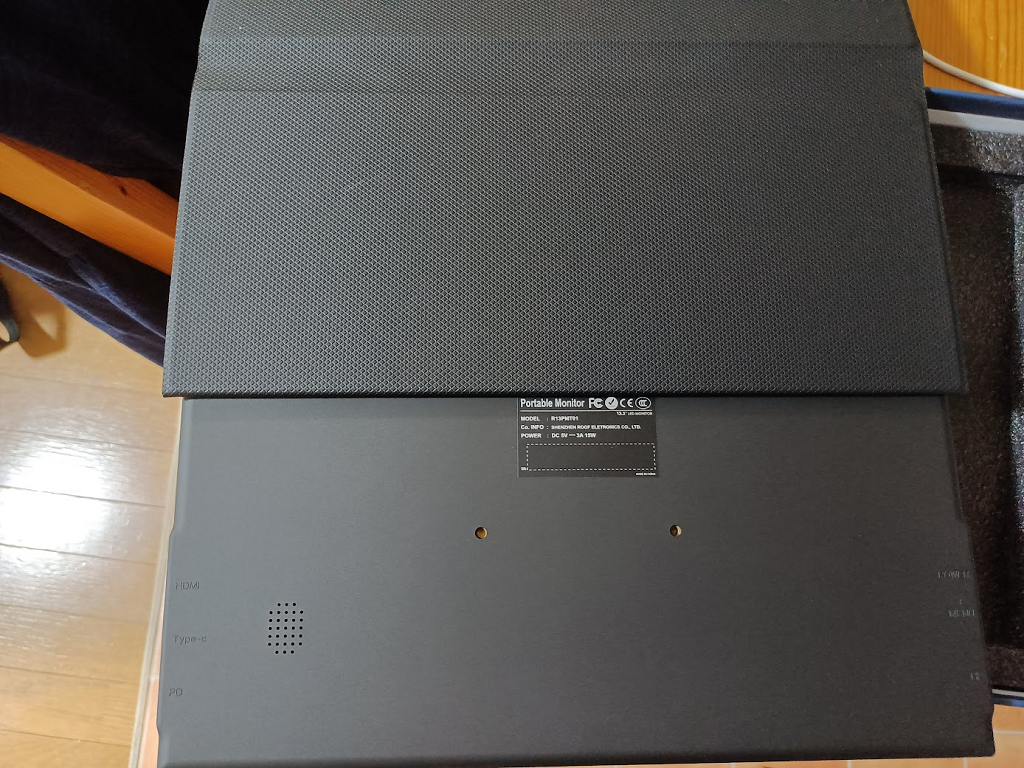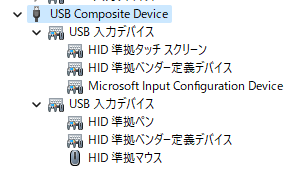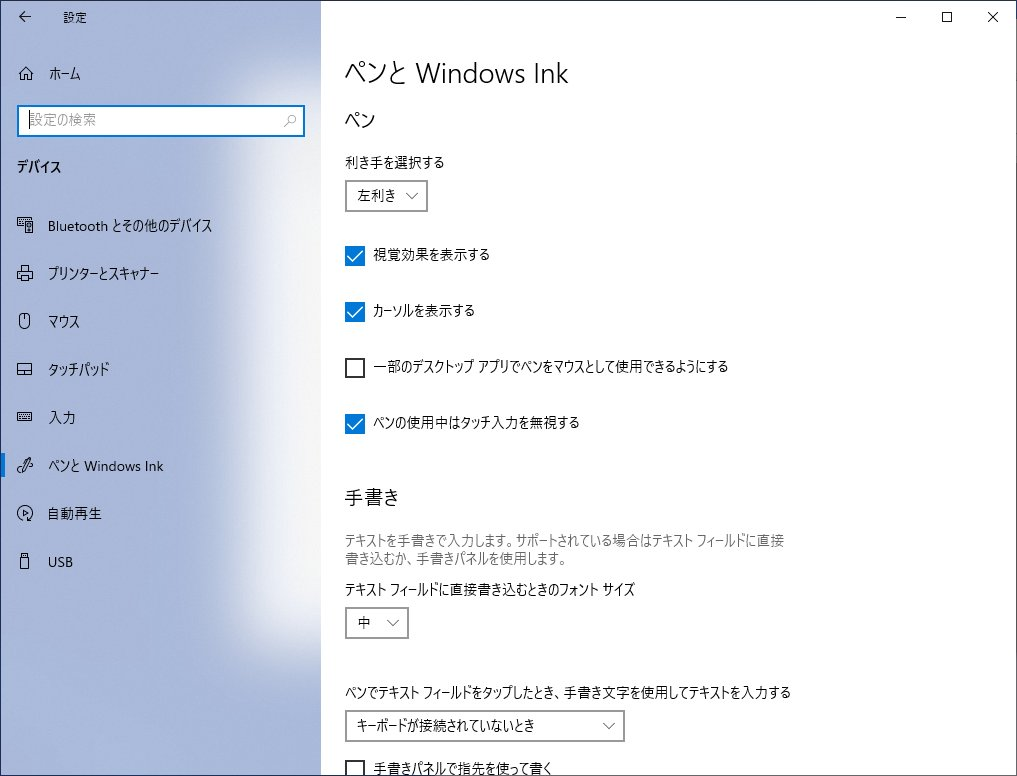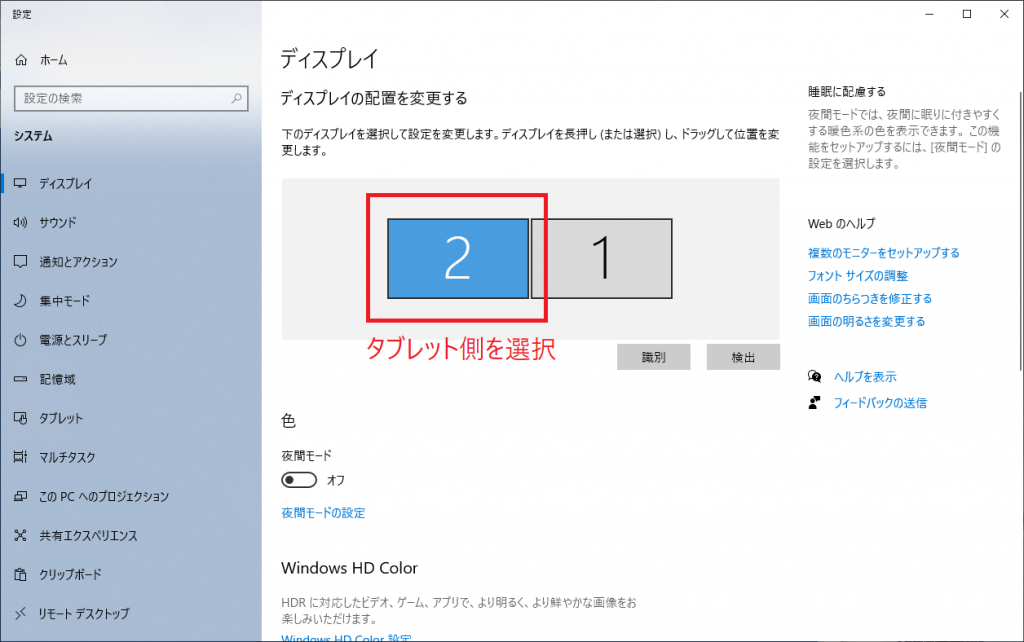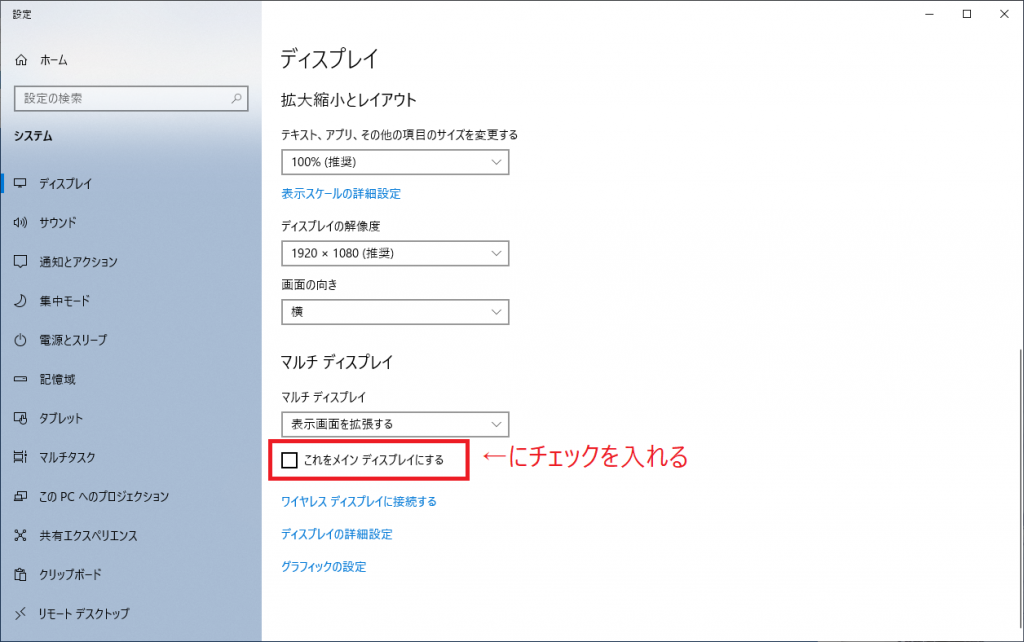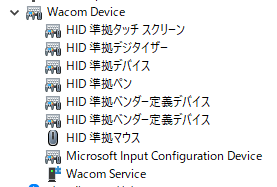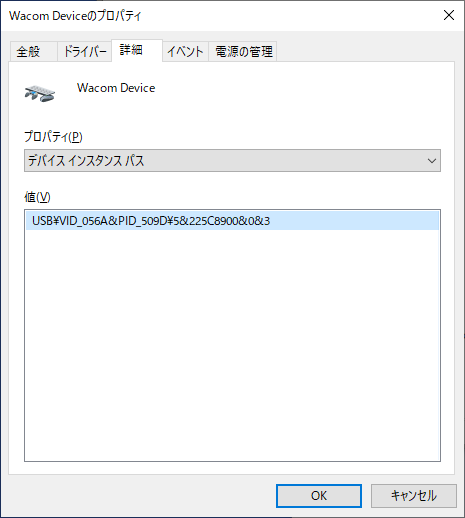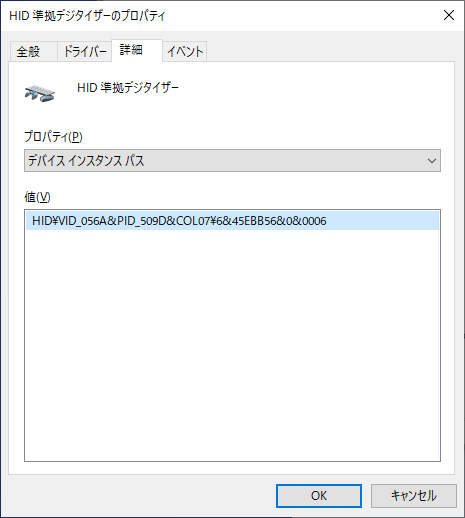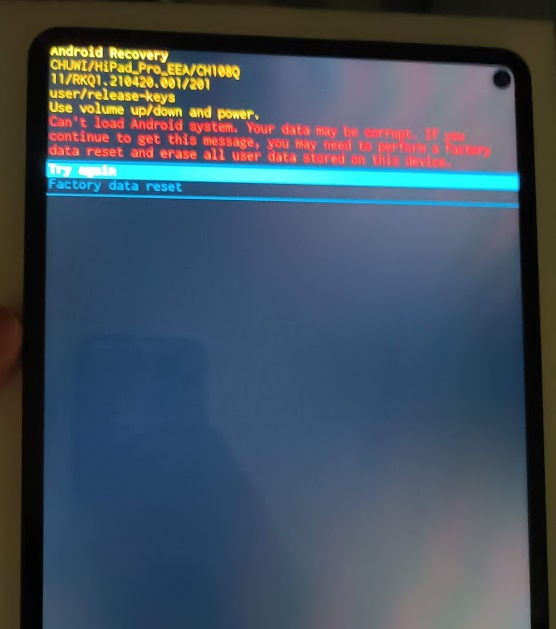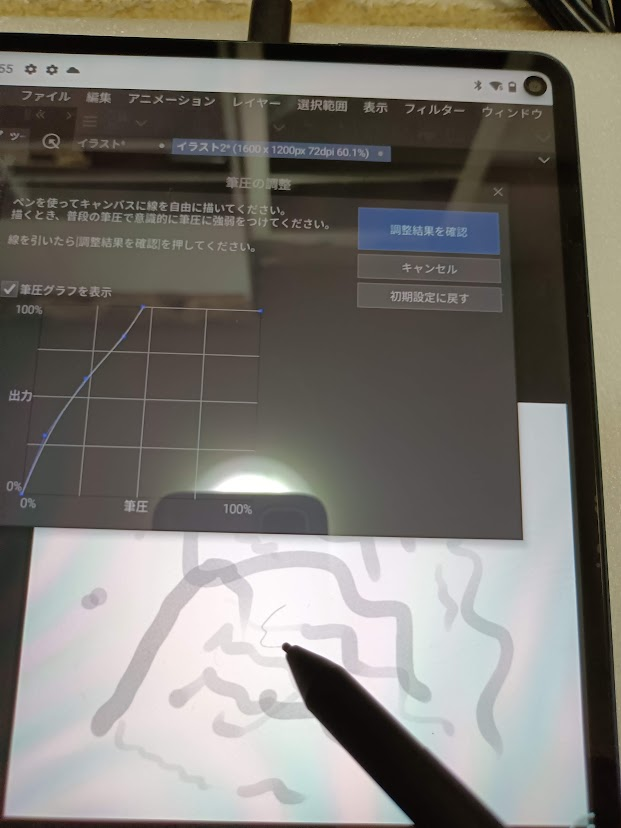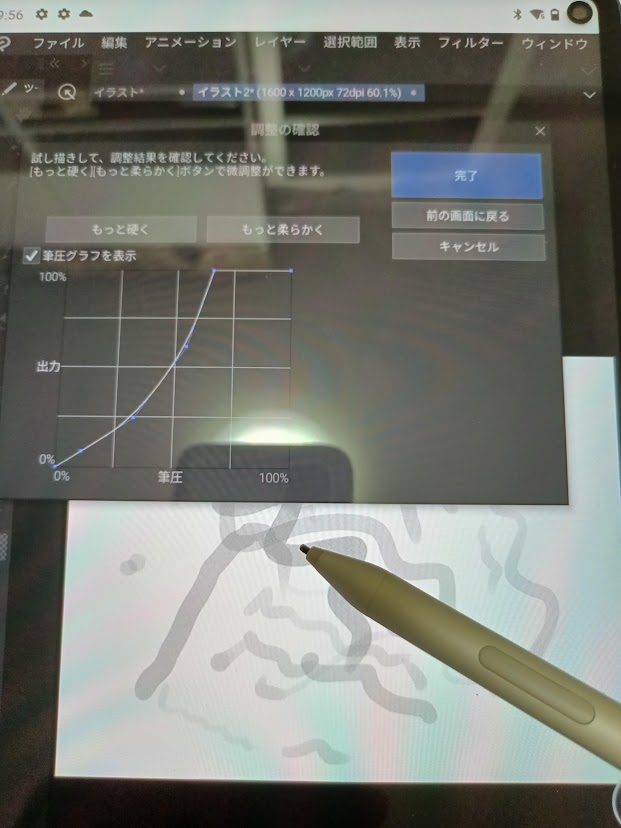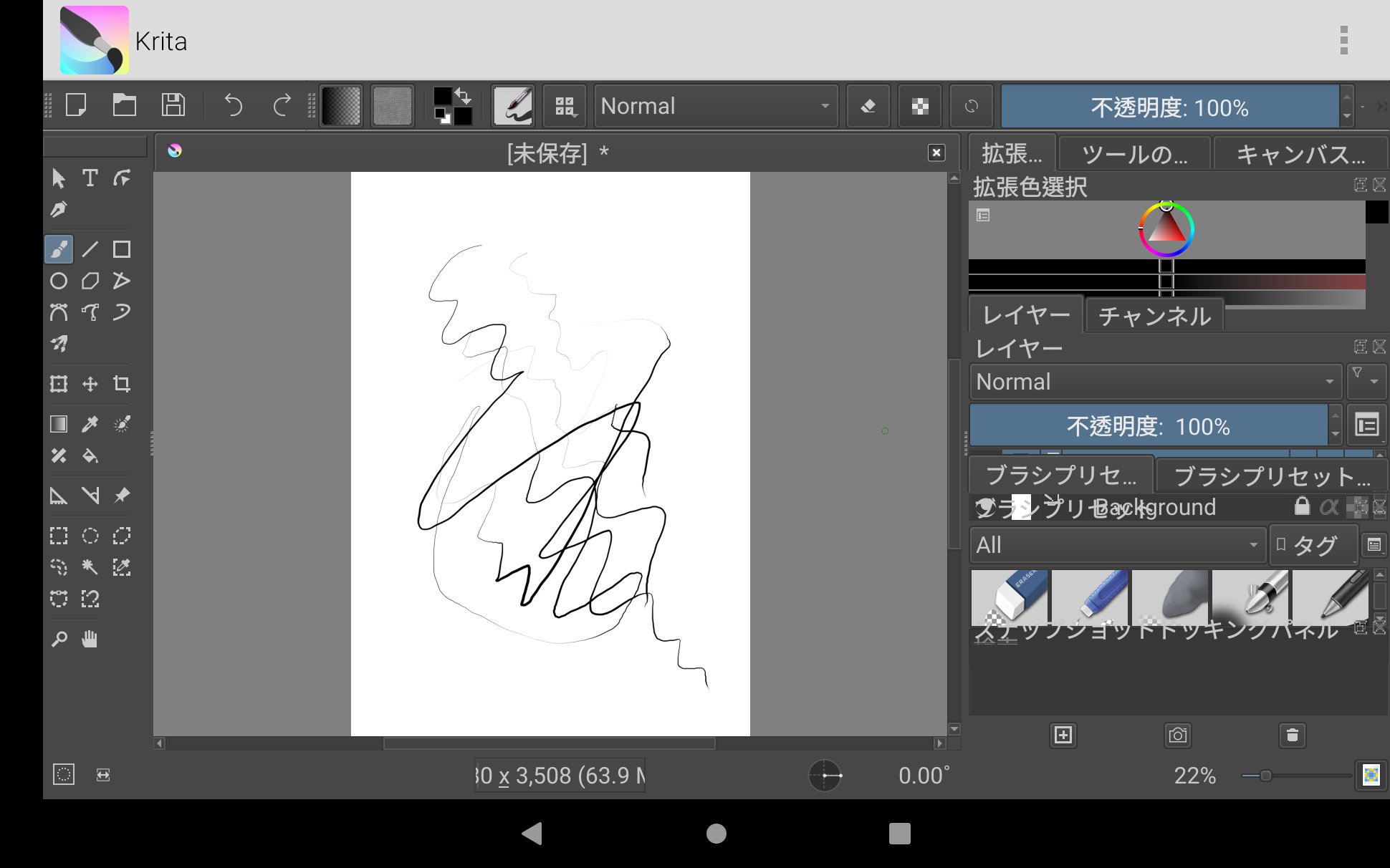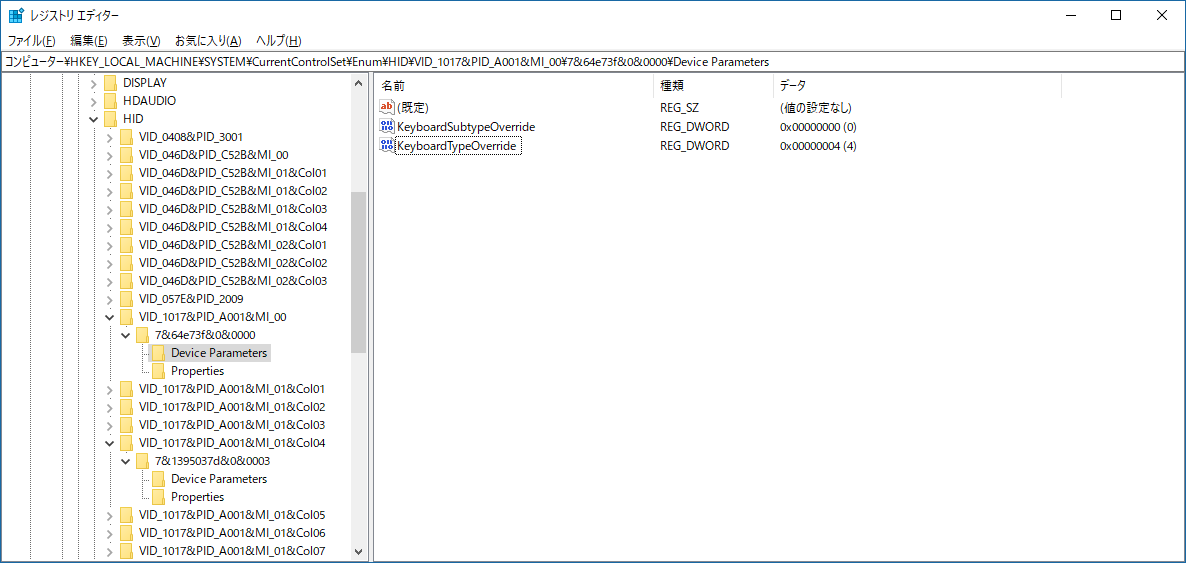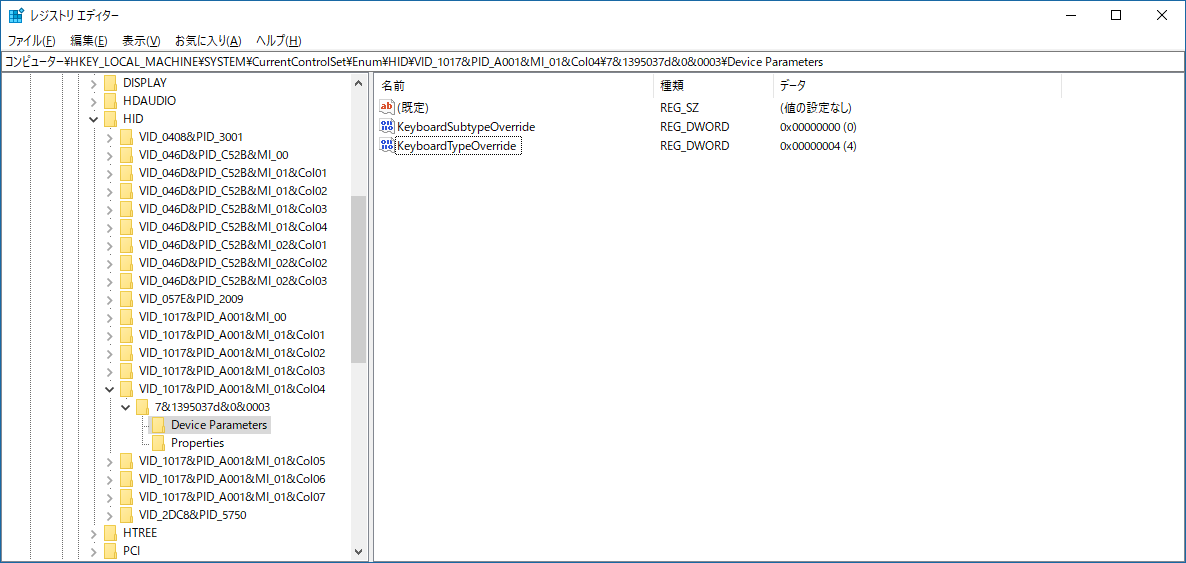Lenovo Precision Pen 2は「Lenovo Precision Pen 2 – Overview and Service Parts」によると「Supporting WGP, AES 2.0 and MPP 2.0 protocols;」ということになっている。
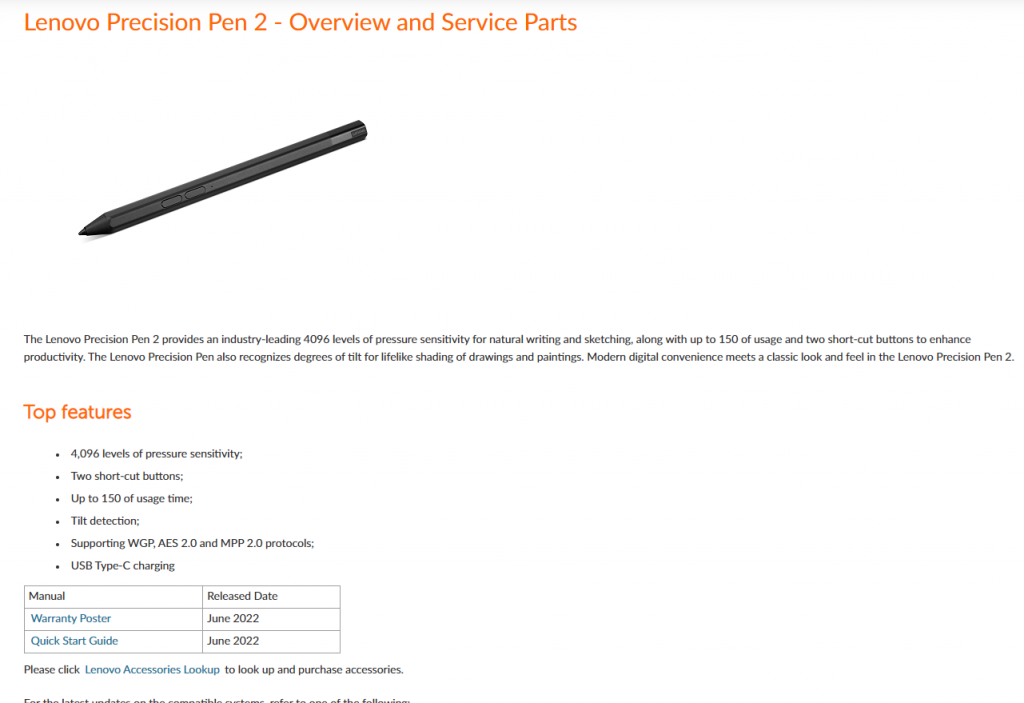
おもしろいなぁ、と思ってaliexpressで購入してみた。

発注から約2週間で届いた

ビニールの覆いを取るとゴム製ペンケースの中にペンが入っていました。

まずはType-Cコネクタで充電

で・・・使って見たわけですよ。
動いたタブレット
CHUWEI HiPad Pro (2020)
Microsoft Surface Go 3
MPPペンで動くやつですね
動かなかったタブレット
DELL Venue Pro 5055
DELL Venue Pro 5056
AESペンで動くやつですね。
また、EMRペンの「スマイルゼミタブレット Kyocera KC-T302DT」でも動きませんでした。
悪あがき
Bamboo Inkみたいにボタン操作でモード切替できたりしない?ということで
2つあるボタンを同時に5秒程度長押し
片方だけど5秒長押し
とかやってみましたが、何もLEDは光らず、そして動作も変化せず
結論
これらの結果により
「Lenovo Precision Pen 2はAES対応ペンではない」
「Lenovo Precision Pen 2はEMR対応ペンではない」
「Lenovo Precision Pen 2は MPP対応ペンである」
ということになる
Lenovo Precision Pen 2とほぼ同じだと言われている PC-T1195BAS/PC-T1175BAS/PC-TAB11201用デジタルペンの「PC-AC-AD022C」について調べ見ると、ゆみゆみ@バイク沼の散在禄の「NEC LAVIE T11タブレット用デジタルペン…レビュー」にて「こちらのPC-AC-AD022CはMPPのみの対応ですので富士通のLIFEBOOK UHシリーズでは使うことが出来ません」と言われていました。
おまけ
なお、Lenovo Precision Pen 2に1個添付されていた予備のペン先はこんな構造でした。

FMV LOOXペンやBamboo Ink Plusのペン先と似てる感じがありますが、はたして?
そして、今回の比較テストに使ったペン達

2023/10/30追記
Lenovoの「Accessories and Options Compatibility Matrix (OCM)」にある「Lenovo Android Tablet – Option Compatibility Matrix September 2023」を見てみると「Lenovo Precision Pen 2 – “Black Leads”」と「Lenovo Precision Pen 2 (2023) – “Black Leads 2″」の2つの大区分がある上に、各地域毎で販売されているペン型番毎に機種への対応が若干異なっている、というよく分からない状況が確認できる。
ほんとに違いがあるんだろうか?
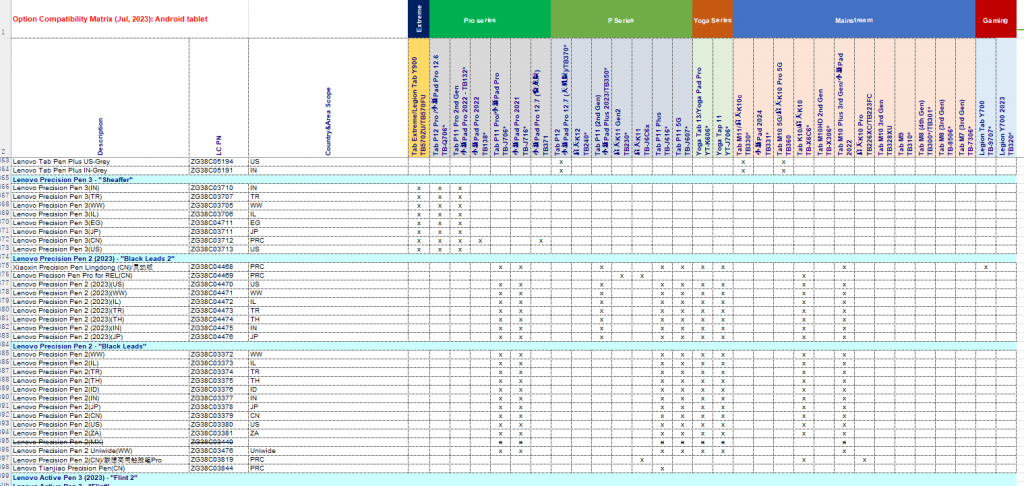
2024/05/07追記
「Lenovo Precision Pen 2 (ノートブック) – 製品の概要とサービス部品」の技術要件に「WGP: 86 ~ 400 [kHz] / 8 チャンネル」という記載があるのは興味深いなぁ、と
技術要件
| ブランド | Lenovo |
| OS要件 | Windows 10 |
| バッテリー寿命 | 246H-1754H |
| バッテリー充電時間 | 約 150 [分] 室温にて |
| 定格入力電流 | 4.4V |
| タッチ技術 | 電子タッチペン |
| 発振周波数 | AES2.0 /1.0 プロトコル : 1800 kHz ± 5% MPP 2.0 : 18 ~ 210 [kHz] WGP: 86 ~ 400 [kHz] / 8 チャンネル |
| 圧力分解能 | 最大4096段階 (タッチICのF/W設定による) |
| スリープへの移行時間 | 状態: 先端スイッチ / サイドスイッチ フリー 約10分後にスリープモードに移行 状態: 先端スイッチ または/および サイドスイッチが押されている 約4分後にオフモードに移行 |
| カラー | 黒 |
| 所要電力 | リチウムイオンポリマーバッテリー (代替なし) 供給電圧:4.4~5.25[V] 供給電流:100[mA] |
| 長さ | 150±0.5mm |
| 直径 | 9.65mm |
| 製品重量 | バッテリー含む: 約 15.0 [g] |
| 梱包形態 | ブラウン・ボックス |
| 梱包時寸法(長さ x 奥行 x 高さ) | 247*100*36mm |
| 梱包時重量 | 100g |
| 動作温度(最小) | 5℃ |
| 動作温度(最大) | 40℃ |
| 相対湿度(最小) (%) | 30% |
| 相対湿度(最大) (%) | 80% |
| その他電源要件 | ペン先出力電圧 WGP プロトコル : 公称 20 [V] MPP2.0 プロトコル : 公称 20 [V] AES2 .0 / 1.0 プロトコル : 公称 17 [V] |
| その他動作環境 | 保管環境 (梱包状態) 温度: -10 ~ +55 C; 湿度 : +30 ~ +80 % (結露なし) |
| スマート検索の可視性 | あり |